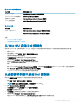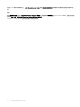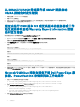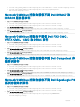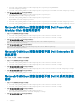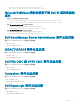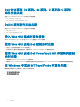Users Guide
表. 30: Dell 一对多控制台启动
Dell 设备 控制台启动工具
支持的 Dell 设备
OpenManage Essentials (OME) 控制台
Dell PowerVault MD 存储阵列
MD Storage Manager 控制台
支持的 Dell 交换机
Dell OpenManage Network Manager 控制台
Dell W 系列交换机
Dell AirWave Management Platform 控制台
表. 31: Dell 工具
Dell 设备 控制台启动工具
iDRAC 7 和 iDRAC 8
Dell Connections License Manager 控制台启动工具
Dell Server Trap Conguration Information 控制台
主题:
• 从 Web GUI 启动 Dell 控制台
• 从桌面事件列表中启动 Dell 控制台
从 Web GUI 启动 Dell 控制台
您可以在 Web GUI 的“活动事件列表”(AEL) 中,通过由 Dell 设备生成的事件从相应的 Dell 设备启动受支持的控制台启动工具。
1 登录 Web GUI。
2 在左侧面板上,单击可用性 > 事件 > 活动事件列表 (AEL)。
活动事件列表将显示在右侧面板上。
3 在活动事件列表上右键单击由 Dell 设备生成的任意事件。
4 在选项中单击 Dell 工具 > <Dell Console Launch Tool>。
相应的 <Dell Console Launch Tool> 将在默认浏览器中启动。
例如:
要从 Web GUI 启动 Compellent Storage Manager 控制台,请右键单击活动事件列表上的 Dell Compellent 事件,在显示的选项中
单击 Dell 工具 > 启动 Dell Compellent Storage Manager 控制台。
Compellent Storage Manager 控制台将在默认浏览器中启动。
从桌面事件列表中启动 Dell 控制台
您可以从桌面事件列表中的相应 Dell 设备启动受支持的控制台启动工具。
1 单击开始 > 程序 > NETCOOL 套件 > 事件列表。
注: 在运行 Linux 操作系统的系统中,在终端运行 nco_event。
2 登录 Netcool/OMNIbus 事件列表。
3 在事件列表窗口,双击所有事件标签上的显示子事件列表 。
事件列表将在新窗口中显示。
4 在事件列表上右键单击由受支持的 Dell 设备生成的任意事件。
5 在选项中单击 Dell 工具 > <Dell Console Launch Tool>。
在运行 Windows 操作系统的系统上,<Dell Console Launch Tool> 将在默认浏览器中启动。
Dell 设备及其控制台启动工具
33